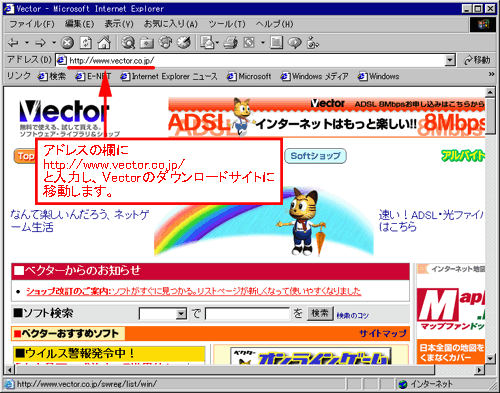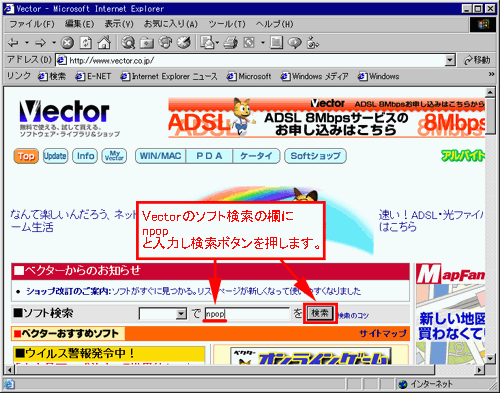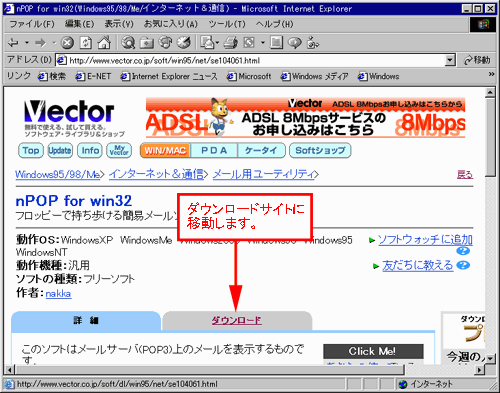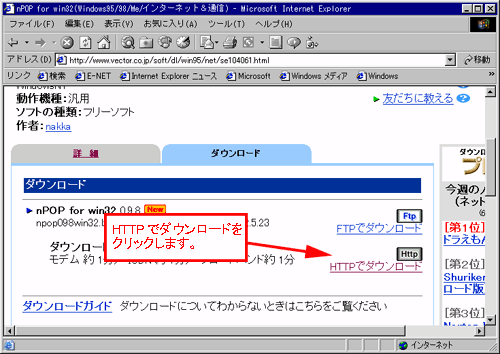メールソフト設定方法
nPOPの場合
OutlookExpressを使用していると、巨大なメールがメールボックスに届くと、タイムアウトを起こし、以降のメールを受信できなくなる場合があります。
そのような場合には、各メール毎に個別に受信が出来るnPOPが便利です。また大きなメールも受信せずに直接サーバ上から削除する事も可能なので、普段はOutlookExpressを使用し、OutlookExpressでトラブルが起きたときに必要に応じてnPOPを利用するというような使い方も可能です。
nPOP自体、非常にコンパクトなプログラムですのでフロッピーに入れて持ち歩くことも出来ますので、出先でインターネットに繋がった端末でメールを読みたいというような使い方も可能になります。
nPOPは、フリーソフトですので、無料で利用できます。
まず、nPOPをダウンロードする必要があります。
インターネット上にはいくつかのフリーソフトをダウンロード出来るところがあります。
ここでは、Vectorからダウンロードする方法について説明します。
なお、Vectorの画面のレイアウトは時々変更されますので、必ずしもここに掲載しているのと同じような画面が表示される訳ではありませんので、注意して下さい。
インターネットエクスプローラを起動し、アドレスの欄に
http://www.vector.co.jp/
と入力し、Vectorのホームページを表示させます。
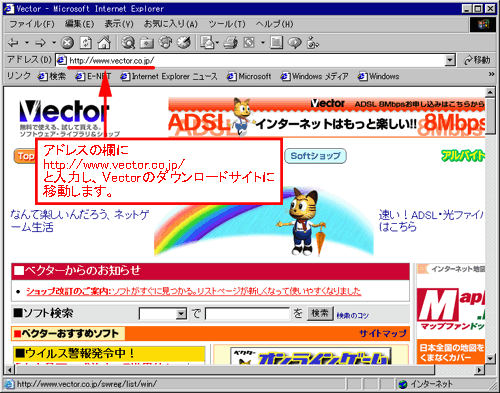
-
Vectorのホームページ内にあるソフト検索を利用してnPOPを探します。
下図の例のように、検索名に
npop
と指定して、[検索]ボタンを押します。
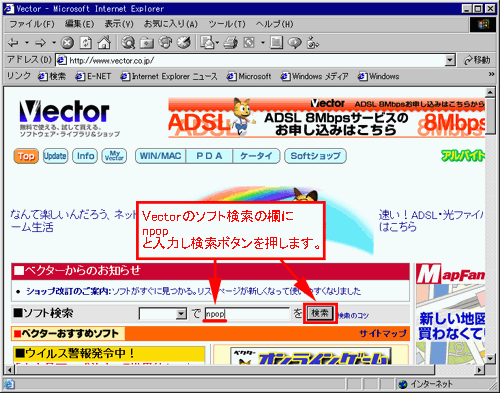
下図のように検索結果の一覧が表示されますので、その中から該当するものを探します。Windows版だと
nPOP for win32〜〜〜
のように表示される場合が多いです。
該当するものが見つかったらクリックして、nPOPのページを見ます。
正しいページだと、nPOPの簡単な説明が表示されます。
そのソフトをダウンロードする場合は、下図のように[ダウンロード]をクリックし、
ダウンロードサイトに移動します。
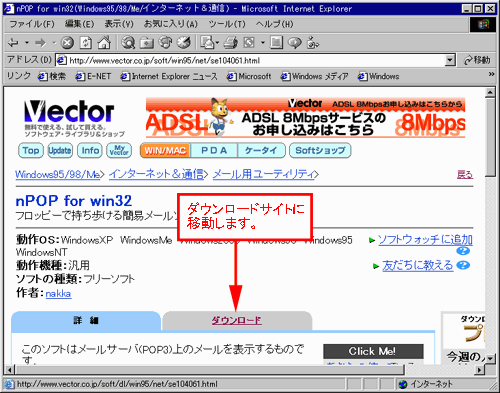
下図のようなダウンロードサイトが表示されると、[HTTPでダウンロード]
をクリックします。
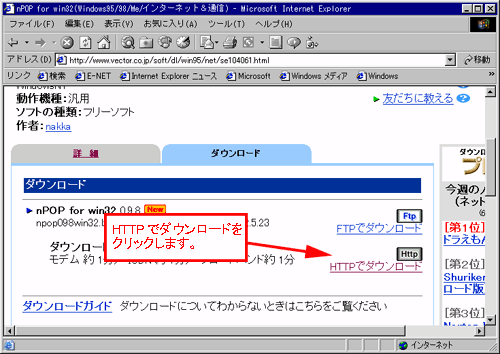
|